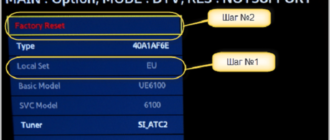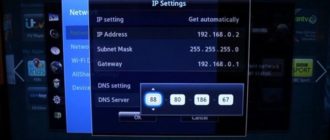Смарт ТВ на телевизорах Самсунг – отличный бонус к устройству, расширяющий его функциональные возможности. Просмотр IPTV позволит воспроизводить любимые фильмы и передачи на широкоформатном экране без привязки к стационарному компьютеру. При этом по качеству картинок и звуковому исполнению IPTV превосходит внушительную часть аналоговых каналов. Использование сервиса станет доступным только после установки специального приложения. В статье мы расскажем о том, как проходит настройка IPTV на телевизоре Samsung Smart TV.
IP-телевидение: особенности и преимущества
Новые модели таких телевизоров наделены функциями трансляции интернет-ТВ, однако далеко не все провайдеры IPTV их поддерживают. Поэтому совместно с телевизорами продавцы предлагают приобрести специальные декодеры уже с пакетом телевизионных программ. Благодаря этим установкам, появляется возможность просмотра ТВ через Интернет даже на старых моделях.
Главный плюс IPTV – интерактивность. В любой момент можно приостановить воспроизведение, поставив передачу на «Паузу», сделать перемотку вперед или запись на флеш-карту. Кроме этого, есть специальные сервисы, где происходит постоянное обновление контента, в зависимости от интересов зрителей. Если вам недостаточно действующих каналов, можно добавить новый плейлист. Например, если хотите подключить каналы, которые вещает Украина или другая страна.
Принцип работы IPTV простой: протоколом направляется зрителю только одна программа, при этом изменение потока передачи происходит в момент переключения пользователем ТВ на другой канал, то есть при выполнении другого запроса.
Стандартное телевидение осуществляет одновременную трансляцию (передачу) всех каналов. Из-за такой нагрузки качество принимаемых сигналов становится хуже.
Однако, у такого телевидения есть и недостаток. Он связан с ограничением потока данных. Чтобы IPTV воспроизводило фильмы без проблем, в течение просмотра нужна беспрерывная работоспособность канала связи. Особенно, если ТВ поддерживает функцию Full HD. При сильной перегруженности сервиса поставщика, картинка начнет «тормозить» или зависать. Если интернет по роутеру одновременно с просмотром используется для выполнения других задач (скачивания программ, игр), то ширины канала не хватит.
Читайте также: как обновить прошивку телевизора Samsung.
На каких Самсунгах получится смотреть IPTV
Настроить IPTV на телевизоре Самсунг Смарт ТВ вы сможете, если устройство было выпущено после 2010 года, а аппарат относится к 5 серии (или выше). Серию устройства легко узнать из названия модели — нужна седьмая по счету цифра (число от 4 до 9). Только не перепутайте серию с серийным номером, обозначенным на задней панели телевизора.
Например, Самсунг Смарт ТВ UE55ES7507:
- первая буква предназначена для определения типа ТВ. В нашем случае U – LED;
- вторая буква – это регион (Европа);
- далее идут параметры экрана (55 – диагональ);
- теперь смотрим на следующие буквы, от которых зависит, будет работать IPTV на телевизоре или нет. Они обозначают год, когда выпущен ТВ: А (2008) …… Е (2012). Следовательно, телевизоры А и В не подойдут.
Цифра семь показывает интересующую нас серию. Соответственно, чем выше будет значение вместо 7, тем более крутым и усовершенствованным будет телевизор. Нам подходят все цифры, которые выше «пятерки».
Последними идут подсерии, но они обозначают визуальные характеристики устройства (цвет, форма), поэтому их, как правило, не учитывают.
Также нужно, чтобы ТВ подключался к интернету. Для этого проверьте наличие разъема под LAN кабель или адаптера Wi-Fi. О том, как выполнить подключение, мы уже рассказывали.
Порядок настройки IPTV на Самсунг 5 серии
Чтобы просматривать каналы цифрового телевидения на устройстве, устанавливают nStreamLmod. Это программа-плеер, обладающая возможностями считывания плейлистов в двух форматах: .xml и .m3u. Настройка IPTV на телевизоре Samsung Smart TV выполняется следующим образом:
- используя пульт ДУ войдите в Smart Hub. Затем нажмите кнопку «А»;
- перейдите по ссылке «Создать рабочую запись» и вбейте учетные данные: логин (develop) и пароль (123456), не используя кавычки или пробелы;
- после ввода учетных данных, которые предоставят доступ в эту запись, кликните по кнопке «Создать»;
- отыщите на ПДУ клавишу «Tools», нажмите ее, затем выберите на экране «Настройки»;
- откроется окно, где будет перечень из нескольких пунктов. Кликаем вкладку «Разработка»;
- теперь вводим IP-адрес сервера. К нему ТВ обратится, чтобы найти интересующую нас программу. С ее помощью будет настраиваться IPTV. Выбираем вкладку «Настройка IPTV»;
- далее введите один из следующих адресов: 188.168.31.14 или 31.128.159.40. Это адреса серверов, где «лежат» требуемые нам плейлисты. Также можно соединить телевизор с компьютером с помощью LAN кабеля или роутера, и скачать плеера сначала на компьютер. А затем с него передать на ТВ. Если такие IP-адреса не подойдут, просто поищите другие в Интернете;
- теперь нажмите «Синхронизация приложений». Имейте в виду, что ранее установленные приложения после нажатия этой клавиши удалятся. Если ничего важного там нет, просто продолжайте настраивать дальше;
- когда настройка завершится, нажмите Enter;
- теперь запустите nStreamLmod;
- откроется вкладка с тремя пустыми окошками. Нам понадобится поле PlaylistURL1. Вводим туда адрес: //http:powernet.com.ru/stream.xml;
- когда выполните эти действия, одновременно с запуском приложения nStreamLmod будет высвечиваться список каналов.
Настройка IPTV на Самсунге 6 серии
Чтобы найти каналы, которые нужны, перейдите в «Меню». Для этого воспользуйтесь кнопками «Настройка» — «Поиск», проставьте вид подключения также в ячейке «Автоматический поиск».
Список программ высветится на экране ТВ. По желанию можете перенумеровать каналы, выключить к ним доступ или запаролить некоторые каналы. Например, 18+.
Просмотр IPTV
Запустите nStreamLmod.
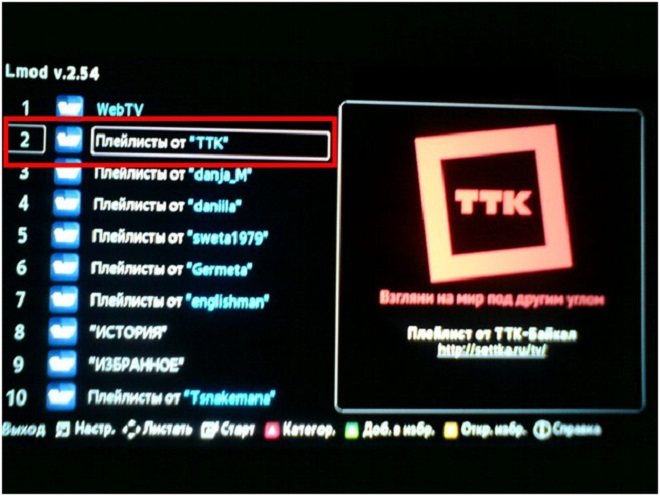
Выберите нужный плейлист, кликните по кнопке «Ввод».
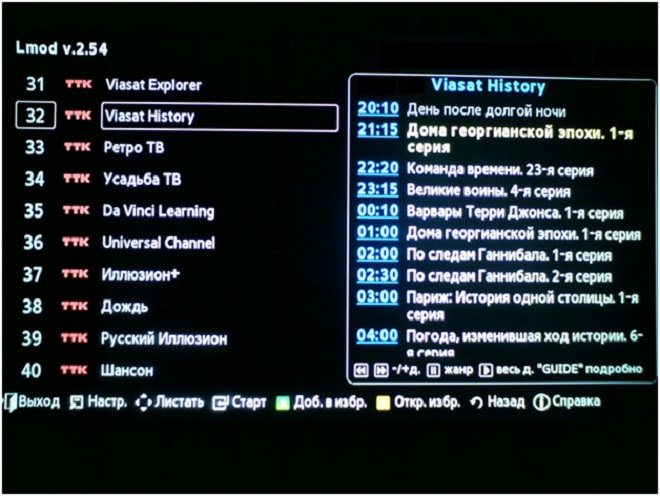
Чтобы воспроизведение получилось корректным, укажите регион в настройках плеера, выполнив запуск программы и нажав кнопку Tools.
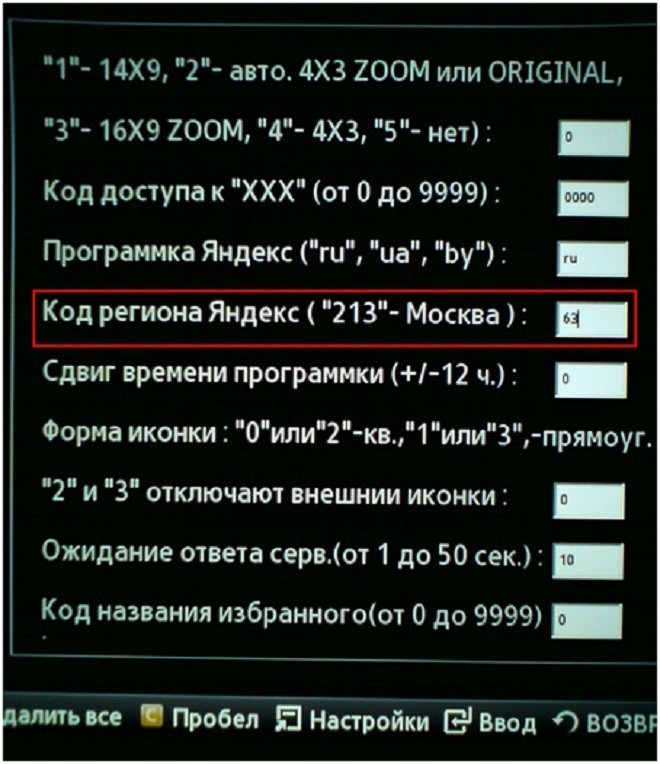
Для отображения времени в реальном режиме, в окошке часового пояса поставьте цифру 8, а в окнах времени в ТВ и сдвиге времени – 0. Сохранитесь клавишей «Ввод». При правильно сделанных операциях, вы увидите на ТВ специальную заставку, а в правом окне nStreamLmod – программу канала.